Spis treści
Masz kilka kont pocztowych i chcesz dla nich stworzyć zupełnie oddzielne profile, aby skrzynki odbiorcze, foldery, kalendarze, kontakty i zadania nie mieszały się ze sobą? To możliwe. Możesz utworzyć kompletnie niepowiązane ze sobą profile, na których skonfigurujesz różne konta pocztowe i żadne dane nie będą współdzielone.
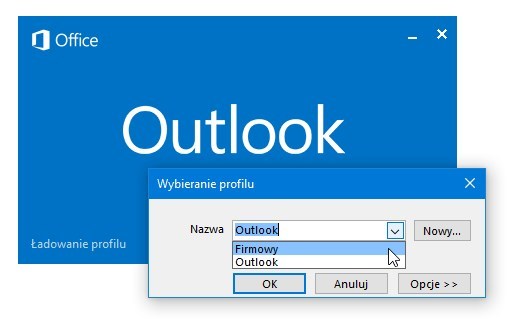
Programy pocztowe są wciąż popularne w zastosowaniach biznesowych, gdzie odbieramy i wysyłamy dużą ilość poczty i załączników. Często jednak mamy kilka kont pocztowych i chcemy je obsłużyć za pomocą jednego programu. Oczywiście w Outlooku możemy dodać kilka kont pocztowych, ale wszystkie będą wyświetlać się w menu bocznym obok siebie. Nie zawsze jest to pożądany efekt – wiele osób wolałoby mieć kompletnie oddzielne profile np. dla poczty i kontaktów domowych, biznesowych, oficjalnych itp.
Jest na to sposób. W Outlooku możemy stworzyć całe oddzielne profile, w skład których wchodzą konta pocztowe, kalendarze, zadania i kontakty. Każdy profil może mieć zupełnie oddzielone od siebie dane, które nie są widoczne z poziomu innych profili. Jak to zrobić?
Oddzielne profile w Outlooku
Jeśli szukaliście wcześniej takiej opcji i nie mogliście jej znaleźć w Outlooku, to już spieszę z wyjaśnieniem, dlaczego tak było - profilami zarządzamy bowiem z poziomu Panelu Sterowania systemu Windows. Aby znaleźć tę opcję, należy najpierw otworzyć Panel sterowania (Start > Panel sterowania), a następnie za pomocą wyszukiwarki znaleźć opcję o nazwie „Poczta”.
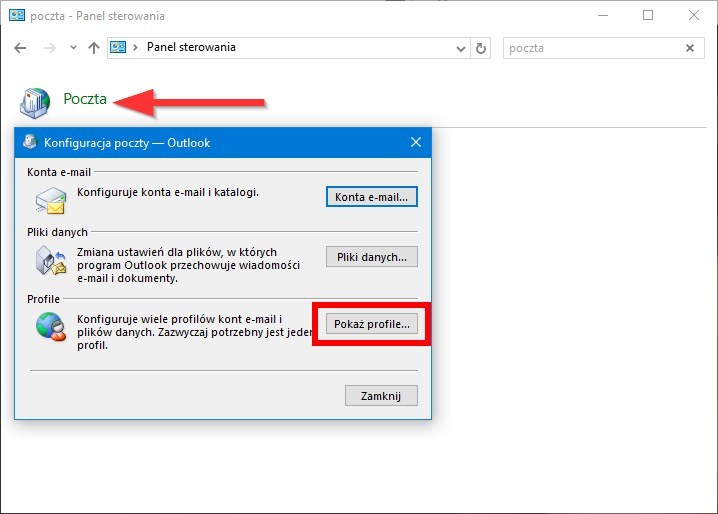
Klikamy w ikonę „Poczta”. Pojawi się nowe okienko konfiguracji poczty. Wybieramy w nim opcję „Pokaż profile”. W niektórych wersjach Outlooka możemy zostać od razu przekierowani do okna profili po kliknięciu w przycisk „Poczta”.
Na liście profili najprawdopodobniej będzie znajdował się domyślny profil „Outlook”. To nasz podstawowy profil, w którym przechowywane są dotychczas skonfigurowane konta pocztowe, wiadomości, kalendarze i kontakty z Outlooka. Stwórzmy teraz nowy, oddzielny profil.
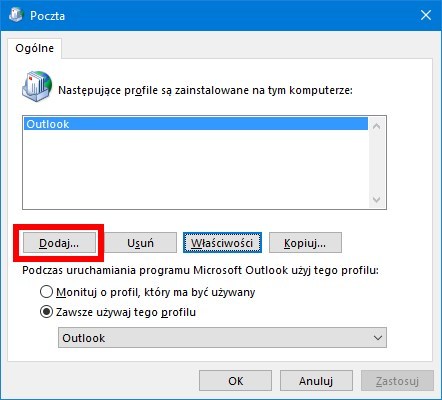
Aby utworzyć nowy profil, należy kliknąć w przycisk „Dodaj”. W nowym okienku wpisujemy nazwę dla naszego profilu (np. „Firmowy” lub „Domowy”). Klikamy OK, aby potwierdzić utworzenie profilu.
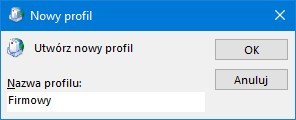
Od razu po tym wyświetli nam się okienko dodawania konta pocztowego do nowego profilu – wykonujemy standardową konfigurację konta pocztowego, które chcemy obsługiwać w ramach świeżo stworzonego profilu. Po konfiguracji zauważymy, że na liście profili wyświetlają się teraz dwa profile – standardowy „Outlook” i utworzony przez nas dodatkowy profil „Firmowy”.
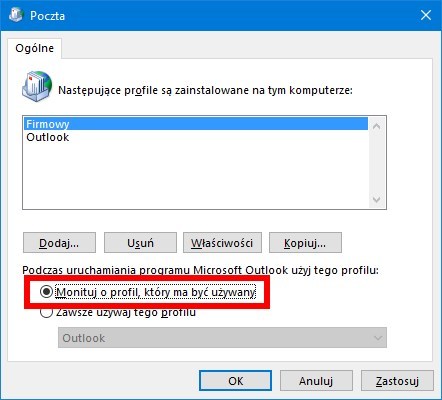
Zanim zamkniemy okno konfiguracji profili należy zaznaczyć jeszcze jedną opcję – w dolnej części okienka profili zaznaczamy pole „Monituj o profil, który ma być używany”. Dzięki temu przy każdym włączeniu Outlooka wyświetli się małe okienko, w którym możemy wybrać, który profil włączyć. Potwierdzamy zmiany przyciskiem OK.
I to wszystko – od teraz mamy dwa profile w Outlooku, które są od siebie kompletnie oddzielone i nie mają ze sobą nic wspólnego. Każdy posiada oddzielną skrzynkę odbiorczą, oddzielone kontakty, kalendarze i zadania, a zmiany w jednym profilu nie wpłyną w jakikolwiek sposób na stan pozostałych profili. Takich profili możemy utworzyć dowolną ilość i skonfigurować w nich różne skrzynki pocztowe.
